虽然iOS 18和Apple Intelligence是今年苹果全球开发者大会 ( WWDC 2024 ) 上的最大新闻,但该公司还展示了其他设备的一些相当重要的更新,包括适用于其流行可穿戴设备的watchOS 11 。
今年, 苹果将放弃部分 Apple Watch 型号; watchOS 11 仅适用于 2020 年Apple Watch Series 6及更新型号,包括Apple Watch Ultra ,但它带来了新的训练负荷功能来优化您的锻炼、帮助跟踪重要健康指标的 Vitals 应用程序以及终于可以从关闭戒指中休息一天了。
苹果要到今年晚些时候才会向公众发布 watchOS 11,很可能与发布Apple Watch Series X 的时间差不多。然而,对于那些想尽早体验新功能的人来说,好消息是,在此之前我们将推出相当多的测试版。首先是 watchOS 11 的第一个开发者测试版,该测试版在苹果 WWDC 主题演讲后不久发布。
由于苹果现在向任何愿意注册免费开发者帐户并同意条款的人提供其开发者测试版,热心的海狸现在就可以跳入 watchOS 11。但是,除非您真的知道自己将面临什么,否则我们建议您等待几周。苹果通常会在 7 月初发布主要 watchOS 版本的公开测试版,您可以相信它比这些早期的开发人员测试版要稳定得多。
毕竟,这些开发人员测试版不适合胆小的人。它们的目的是让开发者为 9 月份的最终发布做好准备,而苹果只打算让开发者将它们安装在没有任何重要内容的测试设备上。对于任何 Apple 开发者测试版都是如此,但在使用 Apple Watch 时您应该格外小心,因为无法将可穿戴设备恢复到之前版本的 watchOS。如果 watchOS 11 Beta 中的某些功能未按您预期的方式工作,您将不得不等待下一个 Beta 版本的发布来寻求可能的修复。
最后,需要指出的是,Apple 的保修不涵盖运行测试版软件的设备。如果您在使用安装了 watchOS 11 beta 的 Apple Watch 时遇到问题,您将无法从当地的 Genius Bar 或 Apple 授权服务提供商 (AASP) 获得任何帮助。与 iPhone、iPad 或 Mac 不同,您也无法返回到最新的公开版本。
考虑到所有这些,如果您愿意冒险,以下是您现在可以访问 watchOS 11 开发者测试版的方法。
请注意,您还需要在 iPhone 上运行 iOS 18 Beta,然后才能在 Apple Watch 上安装 watchOS 11 Beta。

备份您的 Apple Watch
在安装任何新的 watchOS 更新之前,您应该做的第一件事是确保您的 Apple Watch 拥有良好的备份。在处理早期开发者测试版时更是如此。请记住,Apple 只希望这些 Beta 版安装在没有任何重要内容的测试设备上,因此无法保证 Apple Watch 上的数据能够毫发无伤地完成更新过程。
您可以在我们有关如何备份 Apple Watch 的文章中找到相关说明。
虽然您无法将 Apple Watch 返回到 watchOS 10,但如果出现问题,此备份仍然可以恢复到 watchOS 11 开发人员测试版上。还值得在您的计算机上保留该备份的额外副本,以防您的 Apple Watch 完全出现故障并且您需要返回到运行 watchOS 10 的新 Apple Watch。由于您的 Apple Watch 备份存储在 iPhone 上,因此您可以执行此操作将您的 iPhone 备份到 Mac 或 PC 。

在 iPhone 上安装 iOS 18 开发者测试版
由于您的 Apple Watch 基本上与您的 iPhone 密不可分,因此每个主要的 watchOS 版本都需要 iPhone 上有相应的 iOS 版本。这意味着,在您的 iPhone 运行 iOS 18 开发者测试版之前,您将无法安装 watchOS 11 开发者测试版。
查看我们关于如何在 iPhone 上下载 iOS 18 的指南,了解有关注册免费 Apple 开发者帐户并在 iPhone 上安装 iOS 18 Beta 的说明。完成后,返回并继续下一部分。
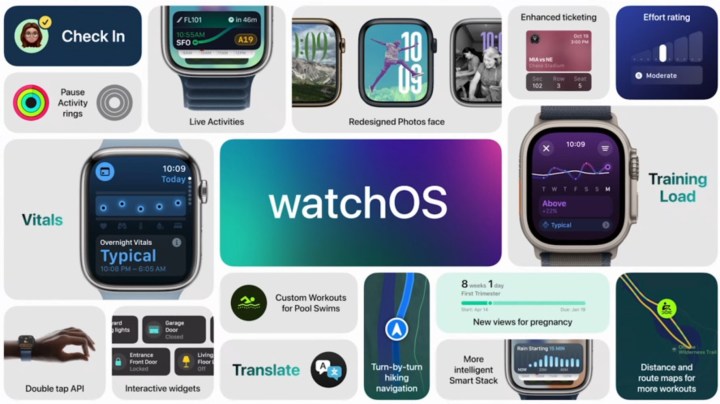
在 Apple Watch 上安装 watchOS 11 beta
所有Apple的开发者测试版现在都可以免费使用,尽管您需要通过注册免费的开发者帐户来选择加入开发者测试版计划。无论您是安装 iOS 18 开发者测试版还是 watchOS 11 开发者测试版,过程都是相同的,因此一旦注册,您就可以下载所有这些版本。您只需在要安装测试版的设备上启用测试版即可。以下是在 Apple Watch 上启用 watchOS Beta 下载的方法:
第 1 步:打开 iPhone 上的Watch 应用。
步骤 2:选择常规。
步骤 3:选择软件更新。
步骤 4:选择Beta 更新。请注意,只有当您的 iPhone 和 Apple Watch 识别出您的 Apple ID 属于测试版计划的一部分时,此信息才会出现。下一个屏幕将显示您的 Apple ID 有资格下载的测试版列表。

第5步:选择watchOS 11 Developer Beta 。
步骤 6:从左上角选择“返回” 。您将返回到主软件更新屏幕,一两秒后应该会出现 watchOS 11 Developer Beta(忽略 watchOS 10 图标,因为苹果似乎只是忘记更新该部分)。

第 7 步:将 Apple Watch 放在充电器上,并确保它在 iPhone 的覆盖范围内并连接到 Wi-Fi。
步骤 8:选择“下载并安装”开始安装 watchOS 11 beta。
下载测试版、准备好并将其安装到 Apple Watch 上可能需要几分钟到一个小时的时间。如果您愿意,您可以在下载 watchOS 11 Beta 时继续佩戴和使用 Apple Watch,但必须将其充电至至少 50%,并在更新开始之前将其放在充电器上。
watchOS 11 开发者测试版设置将保持启用状态,并且可以通过返回此屏幕来安装未来的测试版更新。
如果您想停止接收未来的 watchOS 11 Beta 版,您还可以关闭 Beta 更新设置。这不会将您的 Apple Watch 恢复至 watchOS 10;您只需保留当前正在运行的任何测试版,在秋季最终版本发布之前不会出现任何未来更新。这可能不是你想要做的,除非有新的未来测试版引入了严重的问题;在这种情况下,您可以使用它来跳过该版本,并在另一个更稳定的版本出现时将其重新打开。您还可以使用此设置在公开测试版发布后(可能在 7 月份)切换到该版本。一旦发生这种情况, watchOS 11 Public Beta选项应该会出现在同一菜单上。